פתרון תקלות בתכנת הצג החכם
המידע מעודכן לגירסה של כג' בסיוון תשפ״ה, ועשוי להשתנות בכל עת.
מדריך זה עדיין בשלבי עריכה, ועל כן יש להתייחס לתוכנו בהתאם.
חשוב:
התקלה עשויה להיות או במחשב בבית, או במחשב בבית הכנסת. ולכן יש לבצע את הבדיקות הבאות גם כאן וגם כאן. אם כי, הניסיון הוכיח שהתקלות קורות יותר במחשבים האישיים מאשר במחשבי הצג, ולכן בדרך כלל לאחר טיפול במחשב האישי - הבעיה תיפתר.
א.
בדוק את חיבור האינטרנט. נסה לגלוש באתר כלשהו, או לעשות חיפוש גוגל, כדי לוודא שהמחשב מחובר לאינטרנט.
 ב.
בדוק שתכנת DropBox פועלת על המחשב. בשורת המשימות אמור להופיע סמל של קופסא פתוחה בצבע לבן. אם לא מופיע, לחץ על התחל (סמל ווינדוס) והקלד dropbox, לחץ אנטר והתכנה תיפתח. אם מופיע ויש עליו סימן כלשהו, עבור לסעיף הבא.
ב.
בדוק שתכנת DropBox פועלת על המחשב. בשורת המשימות אמור להופיע סמל של קופסא פתוחה בצבע לבן. אם לא מופיע, לחץ על התחל (סמל ווינדוס) והקלד dropbox, לחץ אנטר והתכנה תיפתח. אם מופיע ויש עליו סימן כלשהו, עבור לסעיף הבא.
ג.
בדוק שתכנת דרופבוקס מסתנכרנת כראוי, סמל הדרופבוקס אמור להיות נקי ללא סמלים נוספים מעליו בצבע כחול או אדום.
אם יש סימון של עיגול כחול, משמעותו: התכנה עדיין באמצע לסנכרן, לעתים מסיבות שונות היא תתקע באמצע הסנכרון ונהיה חייבים לסגור אותה ולפתוח כדי שתחזור לפעול תקין.
אם יש סימון אדום כמו בתמונה הבאה, אות הוא שהדרופבוקס לא יכול לסנכרן בגלל שהוא מלא מעבר לשטח שהוקצה עבורכם.
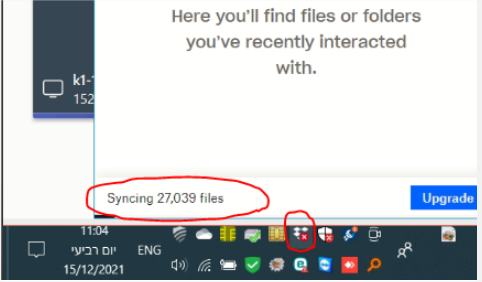 ויש לפעול כדלהלן:
ויש לפעול כדלהלן:
ד.
נכון לעכשיו, במסלול החינמי של דרופבוקס מקבלים שטח אחסון של 2 GB, בדקו שתיקיית הדרופבוקס אינה מכילה יותר מנפח זה. (אפשר ללחוץ 'מאפיינים' על תיקיית הדרופבוקס ולראות כמה נפח תופסת כל התיקייה).
ה.
אם התיקייה עצמה לא מגיעה לנפח של 2 GB, כנראה שמה שתופס את הנפח זה הגיבוי, ולהלן נסביר את המשמעות:
בתהליך התקנת הדרופבוקס, התכנה בעצמה מגדירה, שכל כונן שיחובר למחשב, (כמו דיסק אונקי, כרטיסי זיכרון וכדומה), יגובה אוטומטית בתוך שטח האחסון שלנו. הגיבוי נשמר במקום מיוחד ולא בתיקייה הרגילה. כך יוצא שלאחר זמן לא רב, יגמר לנו המקום מרוב גיבויים.
הדרך הפשוטה ביותר לפתור בעיה זו, היא לקנות שטח אחסון נוסף בדרופבוקס. אך רוב האנשים אינם מעוניינים בגיבוי זה, ולא ירצו לשלם עליו. ולכן נסביר כאן איך להגיע לגיבויים אלו ולמחוק אותם.
ו.
יש להכנס לקישור הבא:
dropbox.com/backup/all
שם אמורה להופיע רשימת הכוננים המגובים, עם ציון כמה נפח תופס כל כונן. ללחוץ על שלוש הנקודות בצד ימין ולבחור באופציה של מחיקה. (ראה תמונה).
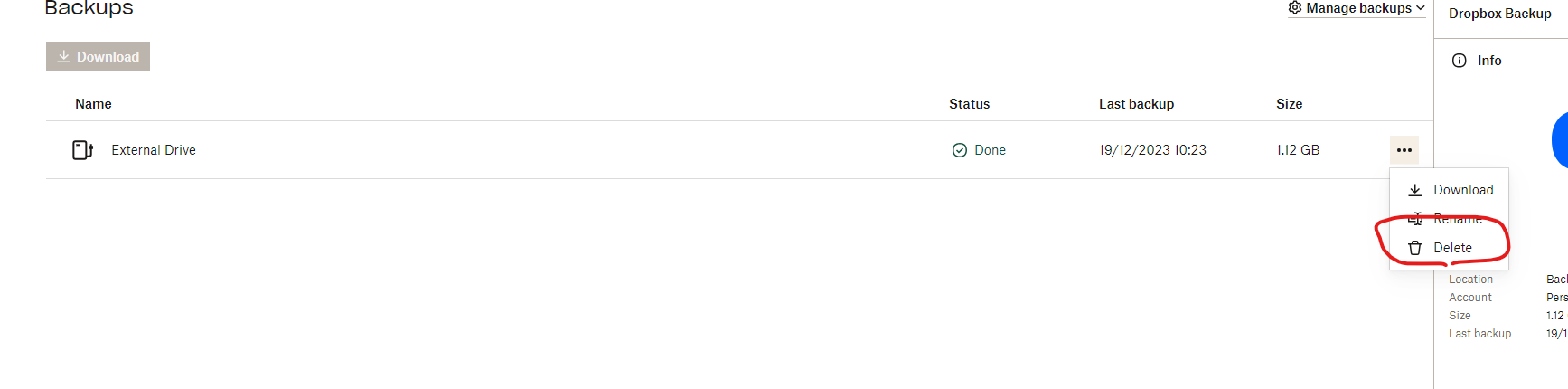
אם יש כמה שורות כאלו, יש לחזור על הפעולה שוב על כל שורה בנפרד (אין אופציה של מחיקה כוללת בבת אחת).
סיימנו...
כעת הדרופבוקס אמור לחזור ולפעול תקין. (במקרים נדירים נצטרך לסגור את הדרופבוקס ולפתוח אותו שוב. סגירת הדרופבוקס יכולה להיעשות באמצעות לחיצה על הסמל, ולאחר מכן על שם המשתמש למעלה בימין, ולבחור quite - יציאה. אם זה לא עובד אפשר לפתוח את מנהל המשימות, למצוא אותו שם ולסגור אותו בכוח באמצעות 'סיים משימה').
ז.
כעת, עלינו להגדיר שמכאן ולהבא המחשב לא יגבה אוטומטית כל כונן שנחבר אליו. ועל כן יש לפעול באופן הבא: להכנס ל'הגדרות מחשב', לכתוב בשורת החיפוש "הפעלה אוטומטית". לבחור "הגדרות הפעלה אוטומטית". תופיע לנו רשימה של סוגי כוננים עם אופציה לבחור מה המחשב יעשה בכל פעם שמחברים אליו סוג כונן זה. דרופבוקס מגדיר עם התקנתו באופן אוטומטי שיופיע שם (Dropbox) Import photes and videos, דהיינו "להעלות לדרופבוקס כל התמונות והסרטים".
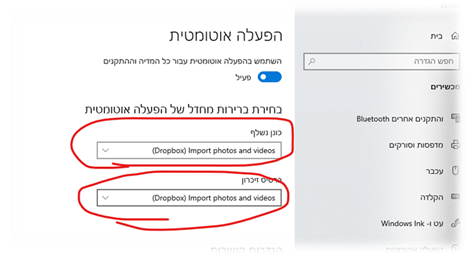
נשנה את זה ל'אל תבצע כל פעולה'
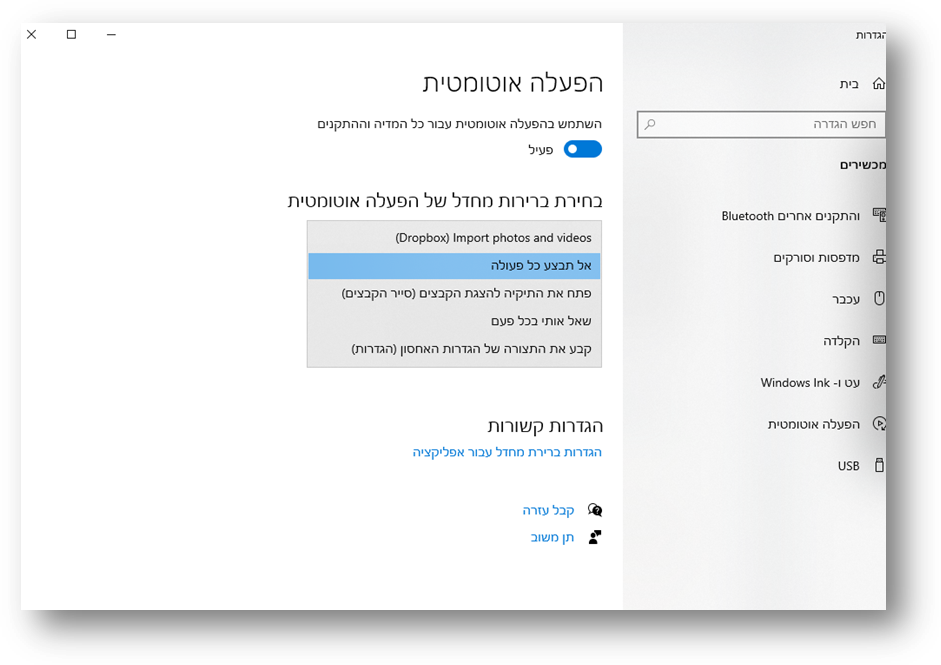
נסגור את החלון, ומעתה הדרופבוקס לא יגבה את הכוננים שנחבר למחשב.
ח.
אם כל זה לא עזר, לפעמים הבעיה היא שכונן המערכת של המחשב מלא יותר מידי. וכשהכונן של המערכת מלא מידי, אין לתכנות של המחשב מקום לפעול בו. ויש לרוקן את כונן המערכת. בדרך כלל כונן המערכת (שעליו מותקנת מערכת המחשב ובו היא פועלת) הוא כונן סי, נכנס ל'מחשב שלי', ונבדוק אם יש על כונן סי סימון אדום שמציג שהכונן מלא יותר מידי, ראה תמונה:
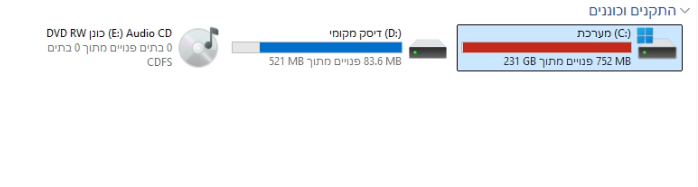
אם מופיע הסימון האדום, עלינו לרוקן את הכונן עד שהסימון ישוב להיות בצבע כחול. (אפשר להעביר קבצים גדולים לכוננים אחרים, או פשוט למחוק אותם, אם אין לנו בהם צורך). ניתן להשתמש בתכנות כמו TreeSize כדי לאתר את הקבצים הגדולים שתופסים את רוב הנפח בכונן. ולחסוך בזמן של חיפוש ומחיקה. (במקום למחוק אלפי קבצים של MB, אפשר למחוק שני קבצים של GB ולהגיע לאותו מצב בדיוק).
ט.
לעתים יכולה להיות בעיה של חסימת רשת. נוכל לבדוק את זה ע"י שננסה להכנס לאתר של
dropbox.com
אם לא הצלחנו להכנס לאתר - יש בעיה ברשת.
הרשת יכולה להיחסם באופן חלקי או מלא, על ידי ספק האינטרנט, חברת הסינון, תוכנת אנטיווירוס וחומת האש. יש לפנות לספק האינטרנט שלכם, או לחברת הסינון, או להזמין טכנאי מחשבים שיבדוק את התקלה.
במקרים רבים, מדובר בתקלה בתעודת האבטחה, שהפתרון לה הוא פשוט.
הסינונים של חברת רימון (ואתרוג) ונטפרי, נעשה באמצעות הפניית כל הגלישה דרך השרת שלהם, מה שגורם להרבה אתרים מאובטחים 'לחשוד' שאנו מתחזים. ולכן יש צורך להתקין 'תעודת אבטחה'. יש לחפש 'תעודת אבטחה רימון' או להכנס לאתר נטפרי ולפעול לפי ההוראות. אם לא הסתדרתם - נא פנו לחברת הסינון שלכם.
הבעיה: באמצע התעסקות עם התכנה פתאום מופיעה הודעת שגיאה, לדוגמא, זו שבתמונה.
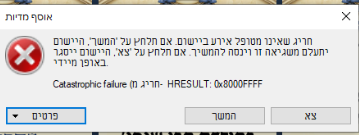 אם יש לחצן 'פרטים', (כמו בתמונה), יש ללחוץ עליו ולהעתיק את התוכן בחלונית שנפתחת. לא חייבים להעתיק ממש הכל, בדרך כלל מספיק כמה שורות הראשונות.
בכל מקרה, כדאי לשלוח גם צילום מסך של הודעת השגיאה.
אם יש לחצן 'פרטים', (כמו בתמונה), יש ללחוץ עליו ולהעתיק את התוכן בחלונית שנפתחת. לא חייבים להעתיק ממש הכל, בדרך כלל מספיק כמה שורות הראשונות.
בכל מקרה, כדאי לשלוח גם צילום מסך של הודעת השגיאה.
חשוב:
לפני ששולחים לנו את השגיאה, יש להתקין את התכנה מחדש, ולפתוח אותה, כדי לראות שהתקלה חוזרת על עצמה גם בגירסה החדשה. וגם בגלל שתמיכה בבאגים נעשית רק בגירסה עדכנית, ולא בגירסאות קודמות של התכנה. ולכן חייבים להיות מעודכנים לפני שמדווחים על באג.
הבעיה: התכנה נראית גדולה מידי או קטנה מידי.
הרזולוציה של התכנה לא תואמת לרזולוציה של המחשב. כברירת מחדל תכנת הצג החכם מגיעה עם רזולוציה קבועה של 1920 רוחב, על 1080 גובה.
יש להכנס להגדרות המחשב, לבחור
"מערכת"
והאופציה הראשונה (בד"כ כבר פתוחה) "צג".
יש לוודא שהרזולוציה של המחשב תוגדר על 1920 * 1080. וקנה המידה יהיה 100%.
לאחר מכן יש לבדוק שגם בתכנה ההגדרות תואמות: רזולוציה כנ"ל וזום 100, גודל אות 100.
(ראה הסבר על כל זה בהוראות ההפעלה של התכנה,
כאן).
חלק מהגדרות התצוגה לא יוצגו כראוי רק לאחר שנסגור את התכנה ונפתח אותה מחדש.
צור קשר
צור קשר כעת ונשלח אליך נציג מכירות ללא התחייבות
נציגנו יחזרו אליך בהקדם.
תודה רבה!

